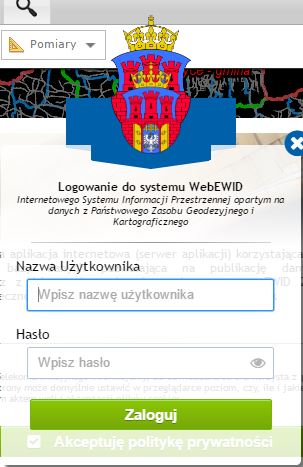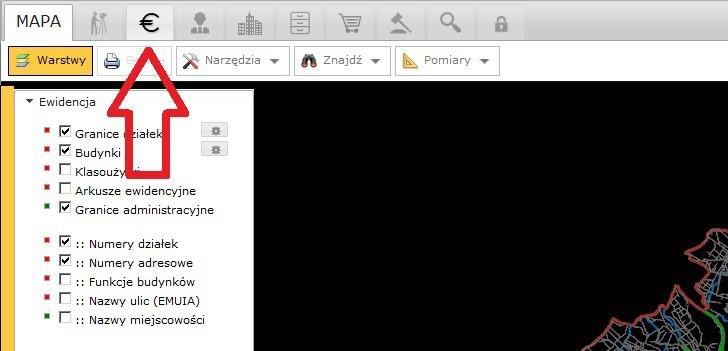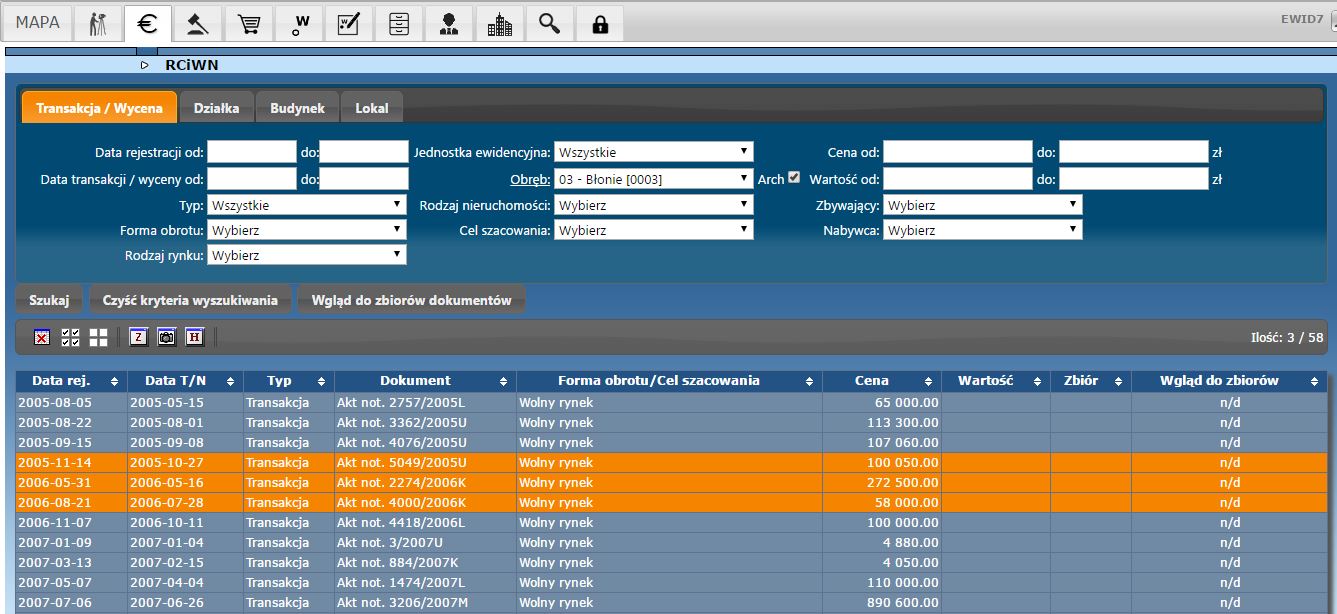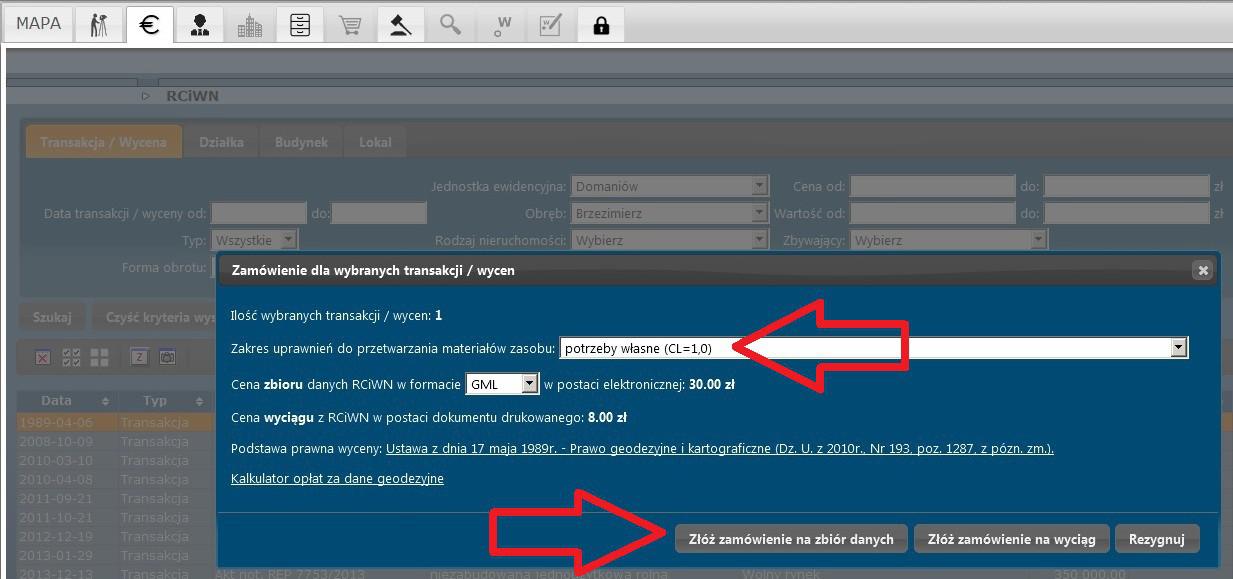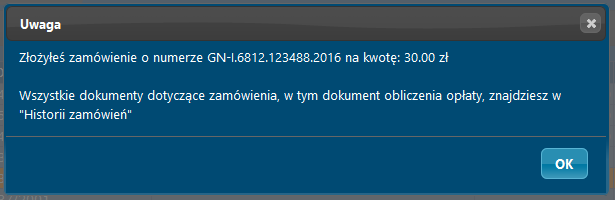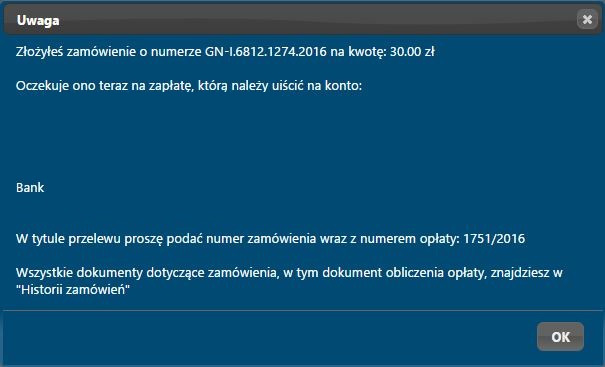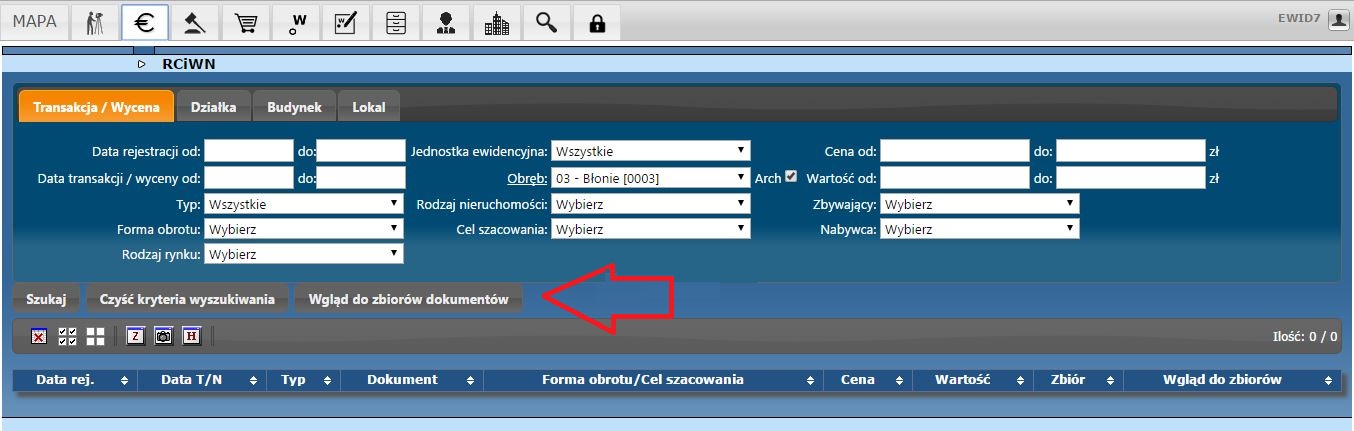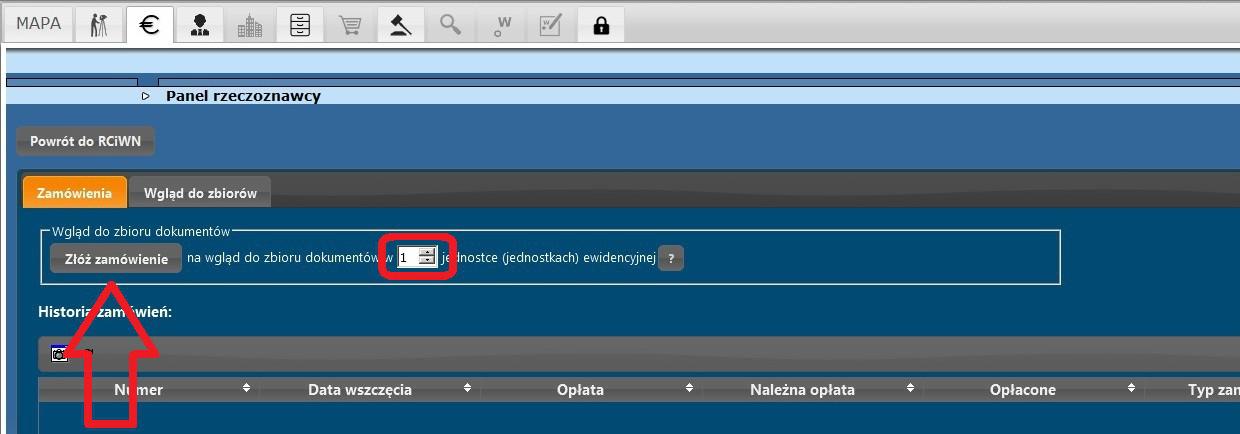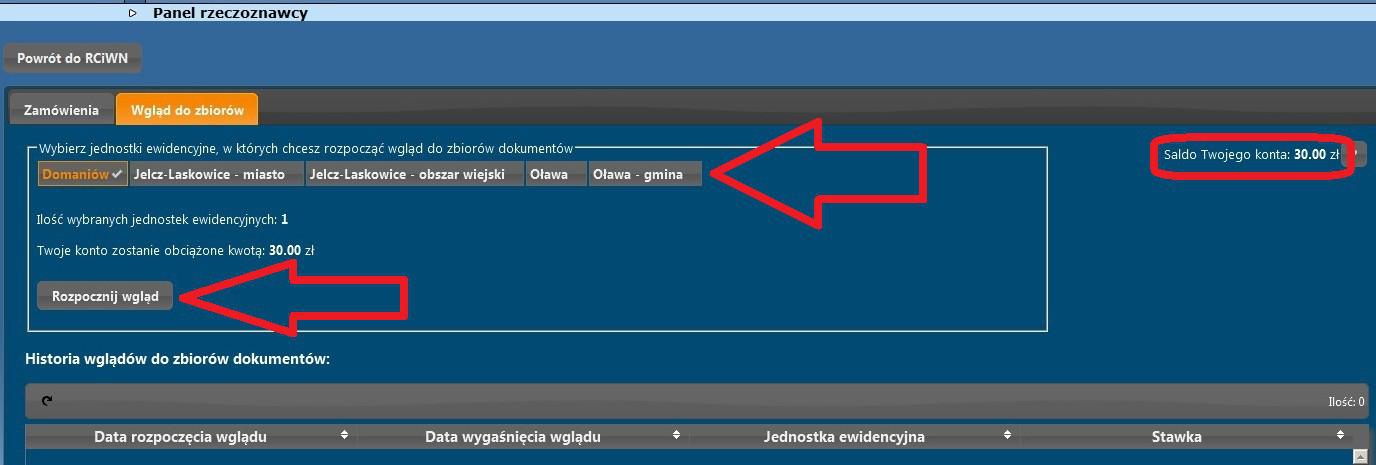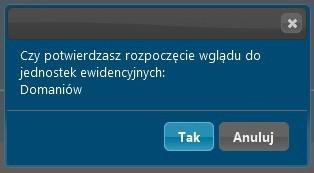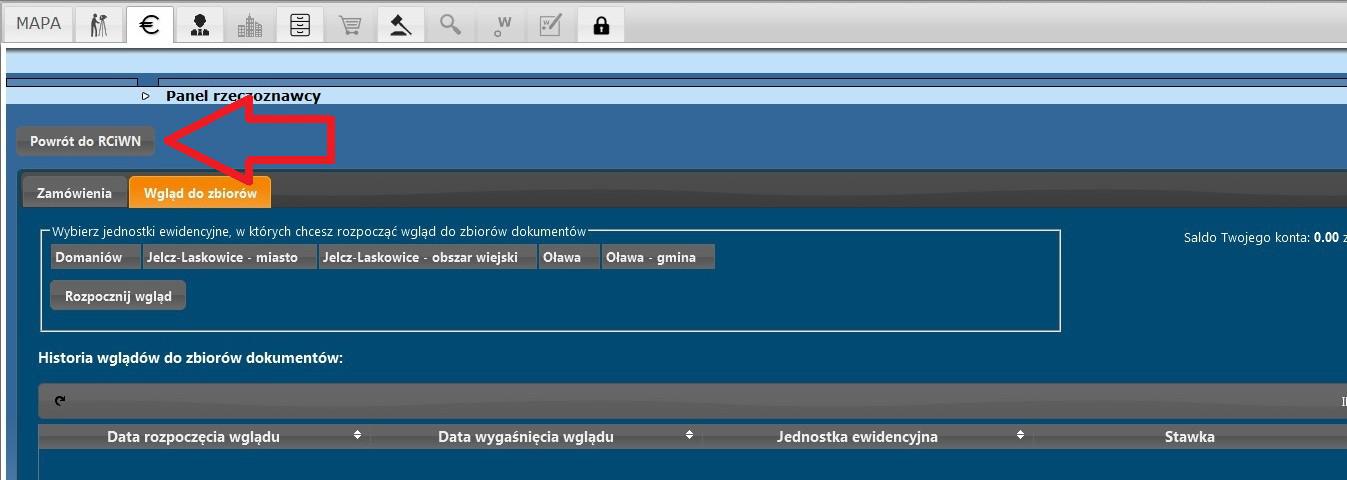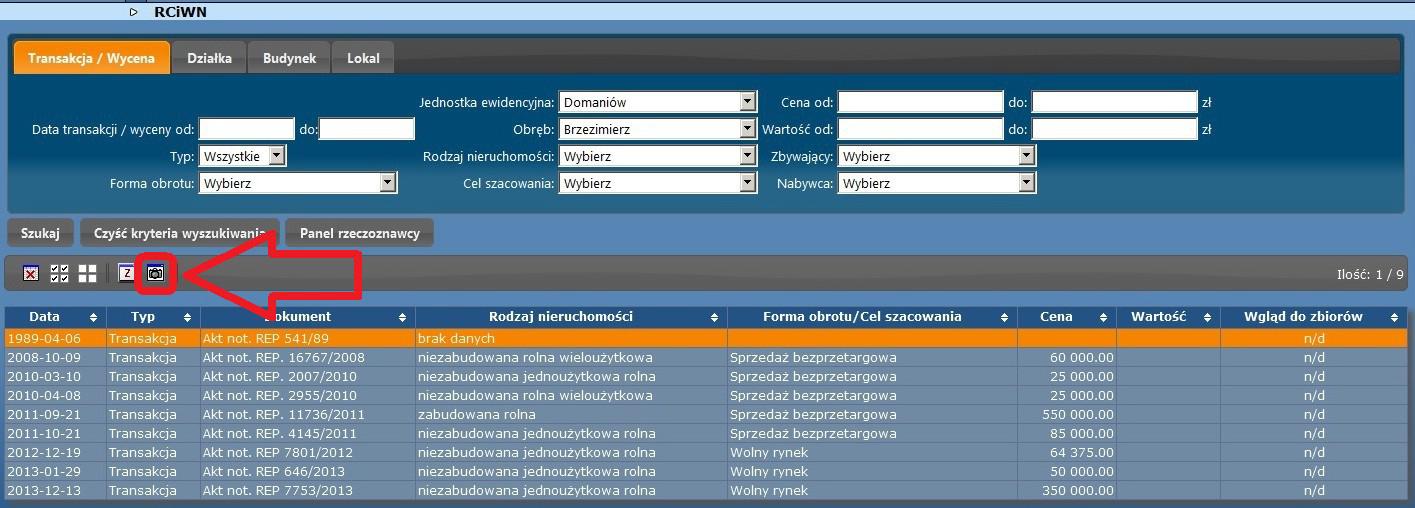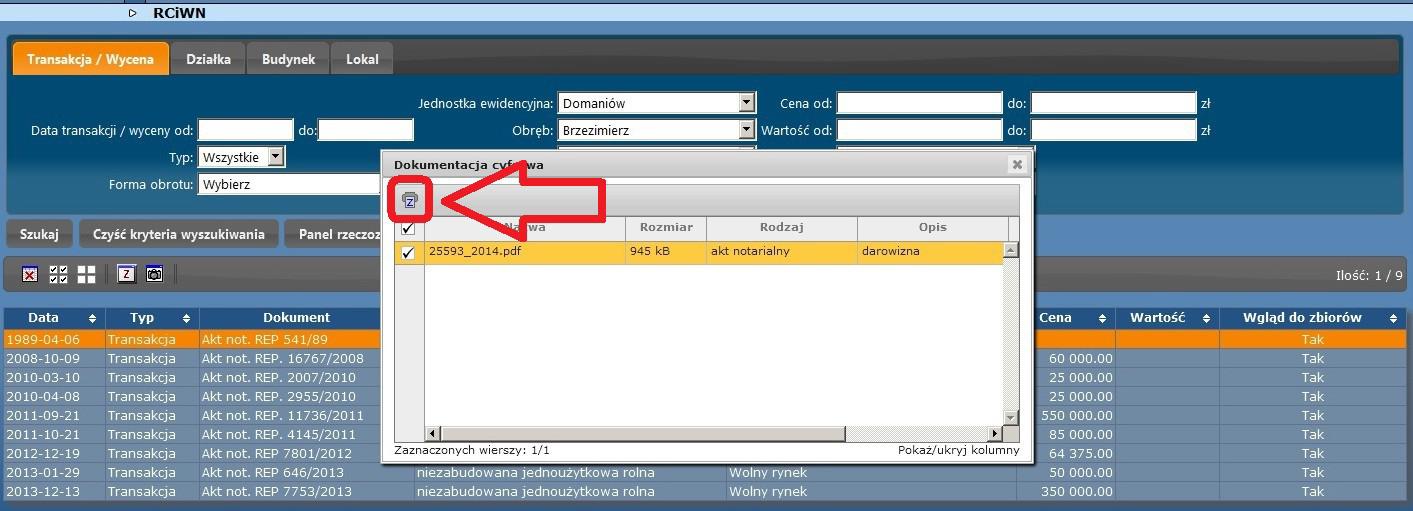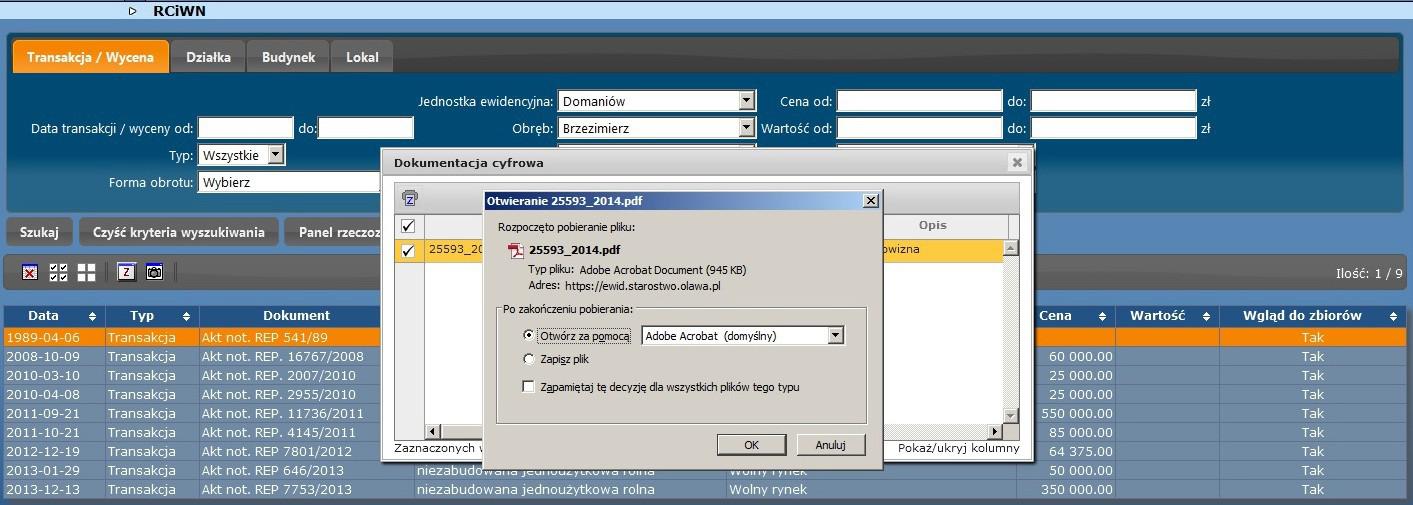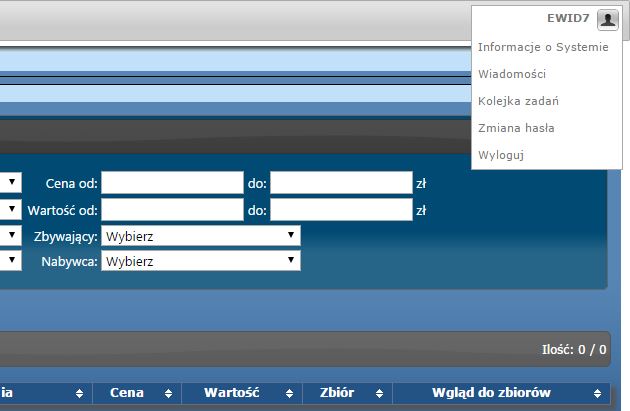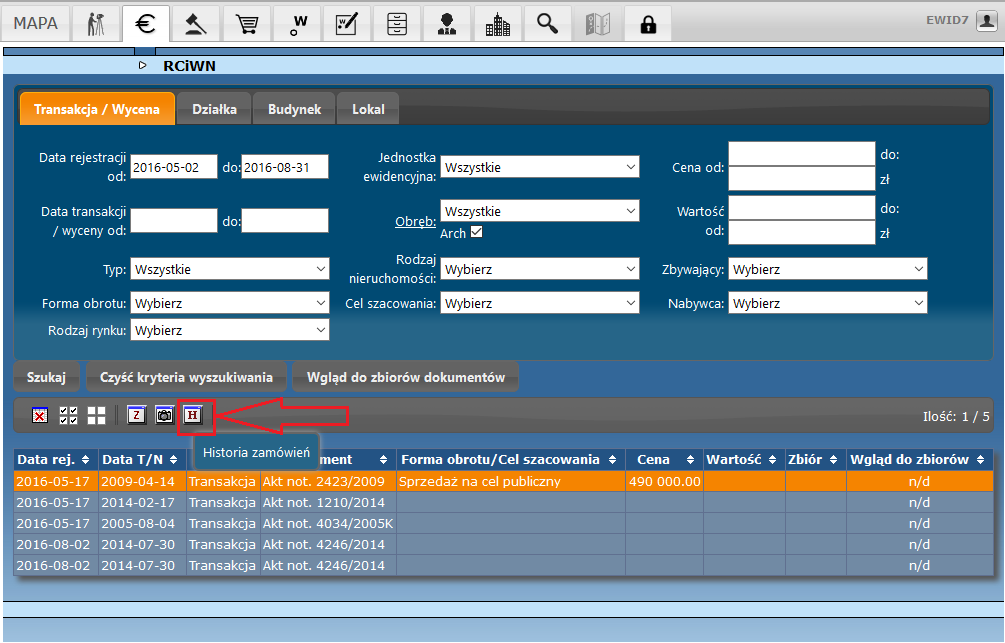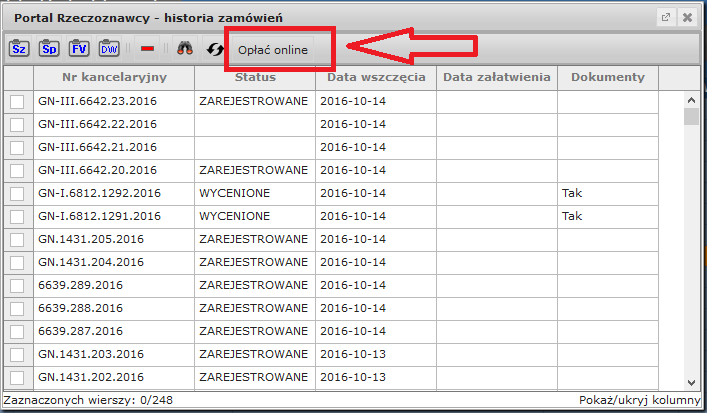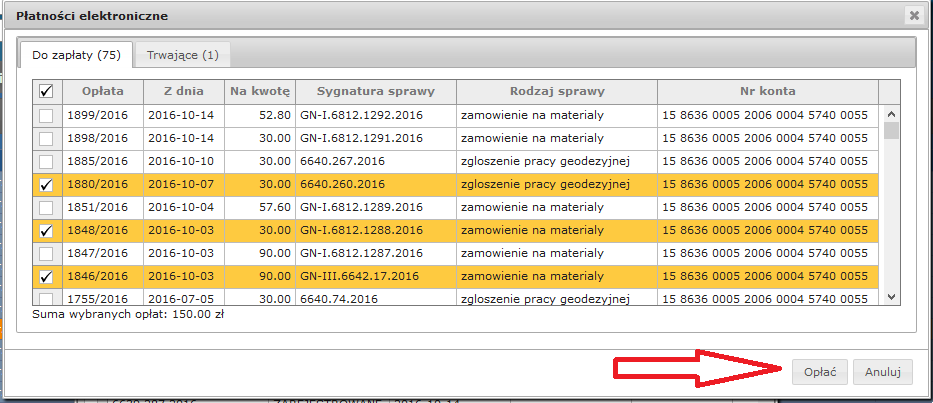Procedura dostępu do RCiWN przez Internet
1. Zaloguj się w serwisie internetowym WebEWID.
2. Wybierz zakładkę Portal rzeczoznawcy.
3. Pojawi się okno RCiWN zawierające formularz pozwalający na wyszukiwanie transakcji / wycen. W tym miejscu korzystając z zamieszczonych kryteriów możesz wyszukać konkretne transakcje / wyceny. Aby złożyć zamówienie na dane z RCiWN dotyczące wybranych transakcji / wycen zaznacz odpowiednie pozycje na liście klikając na nie (wiersz zmieni kolor na pomarańczowy).
Następnie kliknij na ikonę  (złóż zamówienie dla zaznaczonych transakcji / wycen).
(złóż zamówienie dla zaznaczonych transakcji / wycen).
4. Pojawi się okno Zamówienie dla wybranych transakcji / wycen. Po wybraniu odpowiedniego „Zakresu uprawnień do przetwarzania materiałów zasobu” pojawią się cena zbioru i cena wyciągu. Należy określić w jakim formacie chcesz otrzymać dane, czy ma to być w pliku gml czy odt(xls). W zależności co chcesz zamówić kliknij na polu “Złóż zamówienie na zbiór danych” lub “Złóż zamówienie na wyciąg”.
5. Pojawi się potwierdzenie złożenia zamówienia, które należy opłacić przechodząc do okna “Historia zamówień”. Instrukcja dot. płatności elektronicznych znajduje się na dole strony.
W przypadku, gdy PODGiK nie realizuje płatności elektronicznych, w polu potwierdzenia zamówienia pojawią się również dane do przelewu. Wówczas potwierdzenie wpłaty należy przesłać na podany przez PODGiK adres email lub przedstawić osobiście w urzędzie.
Przypadek 2:
6. Jeżeli kryteria wyszukiwania w oknie RCiWN nie są wystarczające do wybrania konkretnych transakcji / wycen, dla których dane chcesz zamówić, możesz skorzystać z przeglądania danych dla poszczególnych jednostek ewidencyjnych. W tym celu kliknij na polu “Wgląd do zbioru dokumentów”.
7. Pojawi się okno Panel rzeczoznawcy. Wybierz zakładkę Zamówienia i w polu Wgląd do zbioru dokumentów wybierz liczbę jednostek ewidencyjnych, a następnie kliknij w polu Złóż zamówienie.
8. Pojawi się potwierdzenie złożenia zamówienia zawierające dane do przelewu jak w punkcie 5.
9. Po potwierdzeniu wpłaty w oknie Panel rzeczoznawcy, w zakładce Wgląd do zbiorów, w polu Saldo Twojego konta, wartość zwiększy się o kwotę jaką opłaciłeś. Teraz możesz wybrać jednostkę ewidencyjną, w której chcesz przeglądać dokumenty. W tym celu w polu Wybierz jednostki ewidencyjne, w których chcesz rozpocząć wgląd do zbiorów dokumentów zaznacz wybraną jednostkę ewidencyjną, klikając na pole z jej nazwą (nazwa jednostki zmieni kolor na pomarańczowy i pojawi się znak  ). Następnie kliknij w polu Rozpocznij wgląd.
). Następnie kliknij w polu Rozpocznij wgląd.
UWAGA: Należy pamiętać że wgląd do dokumentów jest ważny do określonej godziny (punkt 11) niezależnie od tego czy jest się zalogowanym czy wylogowanym z Portalu Rzeczoznawcy. Nie ma możliwości zatrzymania licznika czasu i wznowienia go innym razem.
10. Pojawi się okno potwierdzenia rozpoczęcia wglądu do wybranej jednostki ewidencyjnej. Kliknij Tak.
11. Pojawi się okno Uwaga z informacją do kiedy ważny jest wgląd do zbioru dokumentów. Kliknij OK.
12. Od tej chwili możesz przeglądać dokumenty dotyczące transakcji / wycen w wybranej jednostce ewidencyjnej. Aby to zrobić kliknij w polu Powrót do RCiWN.
13. Pojawi się okno RCiWN zawierające formularz pozwalający na wyszukiwanie transakcji / wycen jak w punkcie 3. W tym miejscu korzystając z zamieszczonych kryteriów możesz wyszukać konkretne transakcje / wyceny. Aby przeglądać dokumenty powiązane z wybranymi transakcjami / wycenami zaznacz odpowiednią pozycję na liście klikając na niej (wiersz zmieni kolor na pomarańczowy), a następnie kliknij na ikonę  (Zbiór dokumentów).
(Zbiór dokumentów).
14. Pojawi się okno Dokumentacja cyfrowa. Zaznacz dokument, który chcesz otworzyć klikając na liście wybraną pozycję (wiersz zmieni kolor na pomarańczowy i pojawi się znak  ), następnie kliknij na ikonę
), następnie kliknij na ikonę 
15. Pojawi się okno Otwieranie. Zaznacz opcję Otwórz za pomocą i wybierz odpowiedni program, następnie kliknij OK.
Aby zakończyć pracę z Portalem Rzeczoznawcy należy się wylogować klikając na nazwę użytkownika w prawym górnym rogu okna przeglądarki i wybierając z listy “Wyloguj”.
Płatności elektroniczne
1. Wyświetl historię swojego zamówienia.
2. W oknie Portal Rzeczoznawcy - historia zamówień wybierz “Opłać online”
3. Zaznacz rachunek/rachunki, następnie kliknij Opłać.
Nastąpi przekierowanie na stronę, gdzie wybierzemy sposób płatności. W przypadku, gdy transakcja nie zostanie dokończona opłata znajdzie się w zakładce “Trwające”. Aby ją zrealizować należy kliknąć “Anuluj transakcję” (wówczas opłata wróci do zakładki “Do zapłaty”) i wykonać krok 3 ponownie.